有多種原因導致Windows 10計算機運行緩慢或死機的原因。可能是您的系統感染了病毒或加載了惡意軟件。
可能您的存儲或RAM(隨機存取存儲器)已達到極限,因此您的PC運行速度較慢或計算機較舊,需要完全升級或更換。
同樣,您的計算機可能無法在Windows上落後或無法更新驅動程序,或者啟動程序太多會使Windows 10變慢。
如果您注意到Windows 10突然非常慢,凍結或無法響應鼠標單擊,請單擊此處,了解如何加快運行Windows 10、8或7的慢速筆記本電腦或PC的速度。
Contents
為什麼我的電腦速度慢
以下是導致計算機運行緩慢的一些常見原因,以及如何解決此問題以再次加快Windows 10 PC或筆記本電腦的速度。
惡意軟件或病毒感染
如果您的計算機感染了病毒或惡意軟件程序,則可能會遇到Windows 10運行速度極慢或無法響應,CPU使用率過高或磁盤使用率出現100問題。
- 強烈建議您使用最新的防病毒保護功能執行完整的系統掃描。
- 如果您的PC上安裝了多個防病毒應用程序,請再次卸載。
- 始終避免安裝盜版破解軟件,始終安裝從官方站點下載的正版程序。
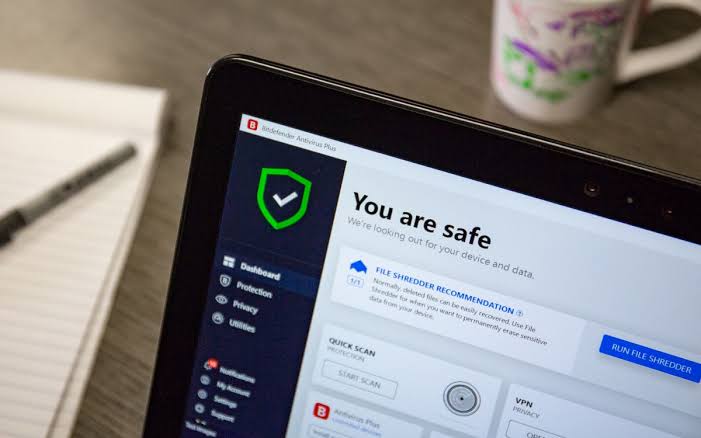
正在運行的後台程序太多
如果同時運行太多程序,最常見的原因可能會降低計算機的速度。甚至您可能都不知道在後台運行大量程序,這些程序消耗了系統資源並導致Windows 10性能下降。
禁用後台應用
- 使用鍵盤快捷鍵Windows + I轉到設置
- 點擊隱私,然後點擊後台應用,
- 在“後台應用”下,關閉“讓應用在後台運行”切換
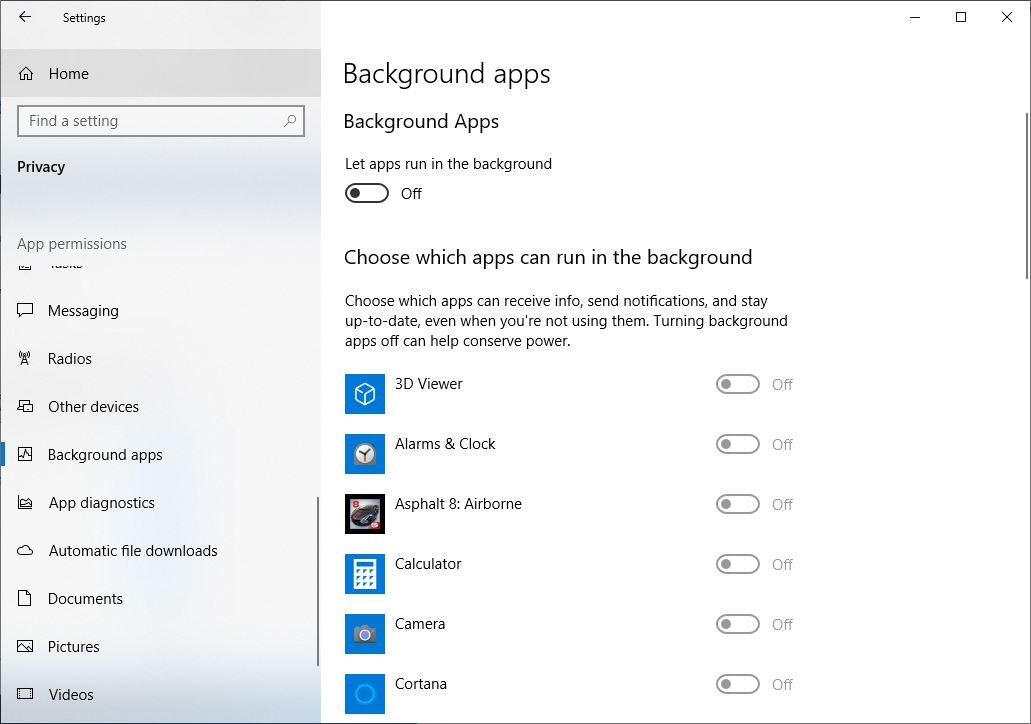
為了防止單個應用運行後台,
- 確保“讓 應用 在後台運行” 已打開。
- 選擇 可以在後台運行的 應用程序,然後關閉各個 應用程序和服務設置。
啟動程序太多
如果Windows 10計算機需要永久啟動,那麼可能有太多應用程序試圖在啟動時運行,從而影響Windows 10的啟動和關閉時間。讓我們阻止程序在啟動時啟動,請注意:這不會影響應用程序性能。
禁止程序在啟動時啟動
- 同時按Ctrl + Shift + Esc鍵打開任務管理器。
- 切換到“啟動”選項卡,這將顯示從Windows啟動及其啟動影響開始的所有程序列表。
- 單擊不需要在啟動時啟動的“已啟用”程序,然後單擊“禁用”
在Windows或驅動程序更新上落後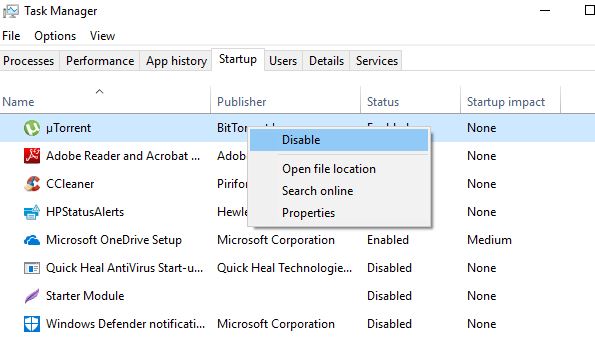
您的PC在Windows上落後或驅動程序更新
如果長時間未安裝Windows更新或已安裝的設備驅動程序已損壞,您可能會再次遇到計算機性能問題。新的Windows和驅動程序更新提供了性能上的改進,落後於這些更新可能會導致PC速度下降。
要安裝最新的Windows更新:
- 按Windows鍵+ X並選擇設置,
- 單擊更新和安全,然後單擊檢查更新按鈕
- 這將開始從Microsoft服務器下載並安裝最新的Windows更新。
- 完成後,重新啟動PC以應用Windows更新。
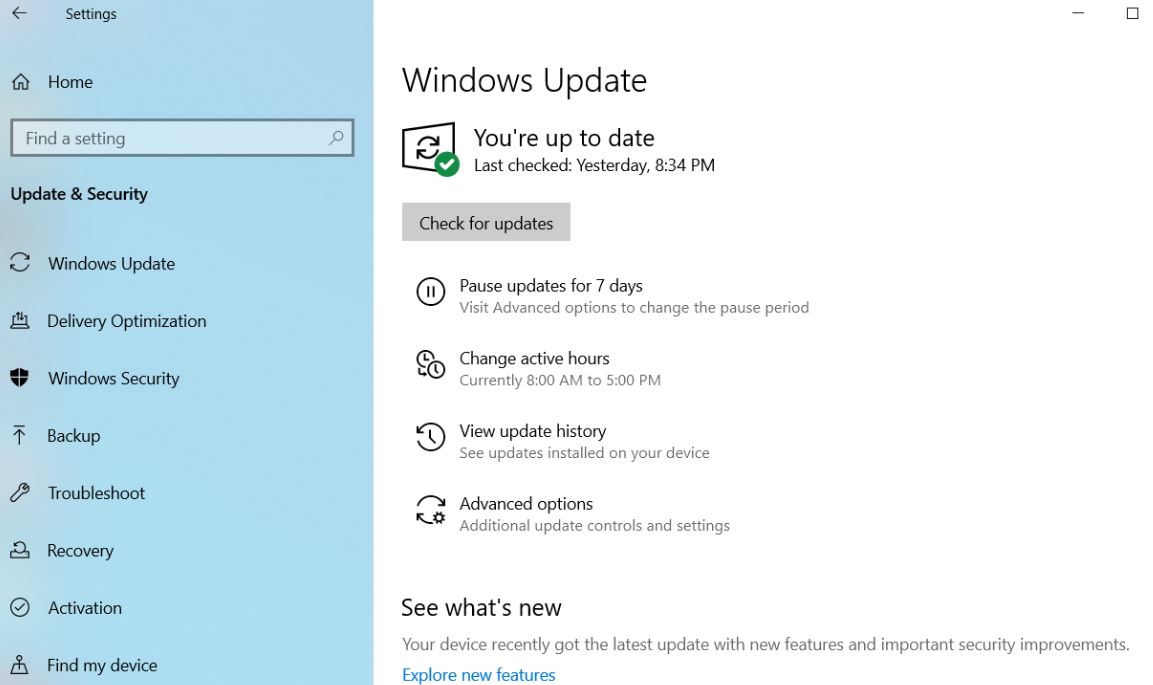
手動更新設備驅動程序:
當您安裝Windows Update時,這也將安裝驅動程序更新。但是您可以按照以下步驟手動安裝設備驅動程序。
- 按Windows鍵+ R,鍵入devmgmt.msc,然後單擊“確定”。
- 這將打開設備管理器並顯示所有已安裝的設備驅動程序列表。
- 展開要更新的驅動程序,例如顯示驅動程序,
- 右鍵單擊已安裝的顯示(圖形)驅動程序,選擇更新驅動程序,
- 單擊自動搜索更新的驅動程序軟件,然後按照屏幕上的說明進行操作。
這裡我們有詳細的文章,介紹如何在Windows 10上更新,重新安裝或回滾設備驅動程序。
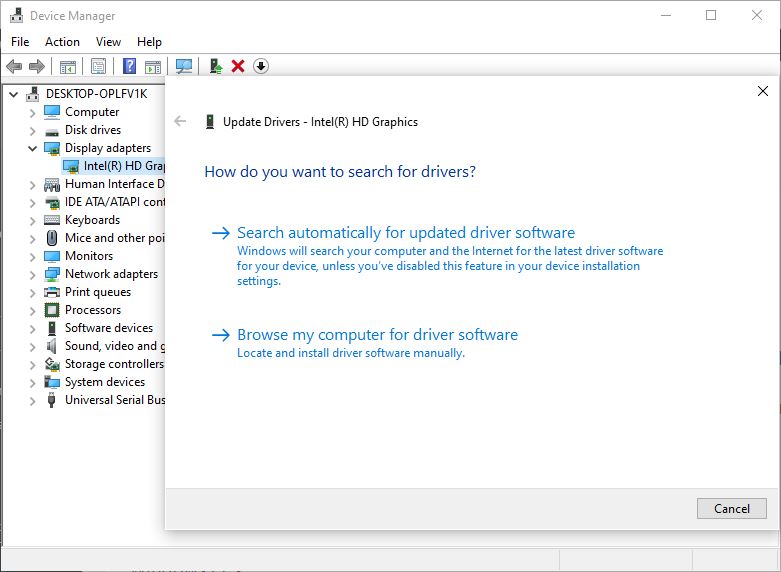
Windows系統文件損壞或丟失
如果由於某種原因,計算機上的系統文件損壞或丟失,則PC可能會遇到驅動程序錯誤,藍屏或黑屏,程序無法打開,計算機運行緩慢和死機以及其他嚴重影響您日常使用的問題。
運行DISM和sfc實用程序
Windows具有內置的“部署映像服務和管理工具”(DISM)和系統文件檢查器實用程序,該實用程序會自動檢測並還原帶有正確文件的丟失的損壞的系統文件。
- 以管理員身份打開命令提示符,
- 鍵入命令dism.exe / Online / Cleanup-image / Restorehealth,然後按Enter鍵,這將檢查系統映像的狀態。
- 下一步運行命令sfc / scannow,這將查找並替換損壞的丟失的系統文件
- 掃描過程100%完成後,重新啟動PC。
也許是您的Web瀏覽器
您的網絡瀏覽器可能會耗盡所有導致計算機運行緩慢的系統資源。到目前為止,谷歌瀏覽器是最受歡迎的瀏覽器,您在Chrome瀏覽器中打開的標籤越多,或擴展程序安裝的瀏覽器使用的內存就越多。
要解決此問題:
只需關閉所有不使用的瀏覽器標籤即可。
類型鉻://擴展/ Chrome的地址欄上,然後按下回車鍵,這將顯示所有安裝了Chrome擴展名列表。切換它們並檢查Windows PC性能是否提高。
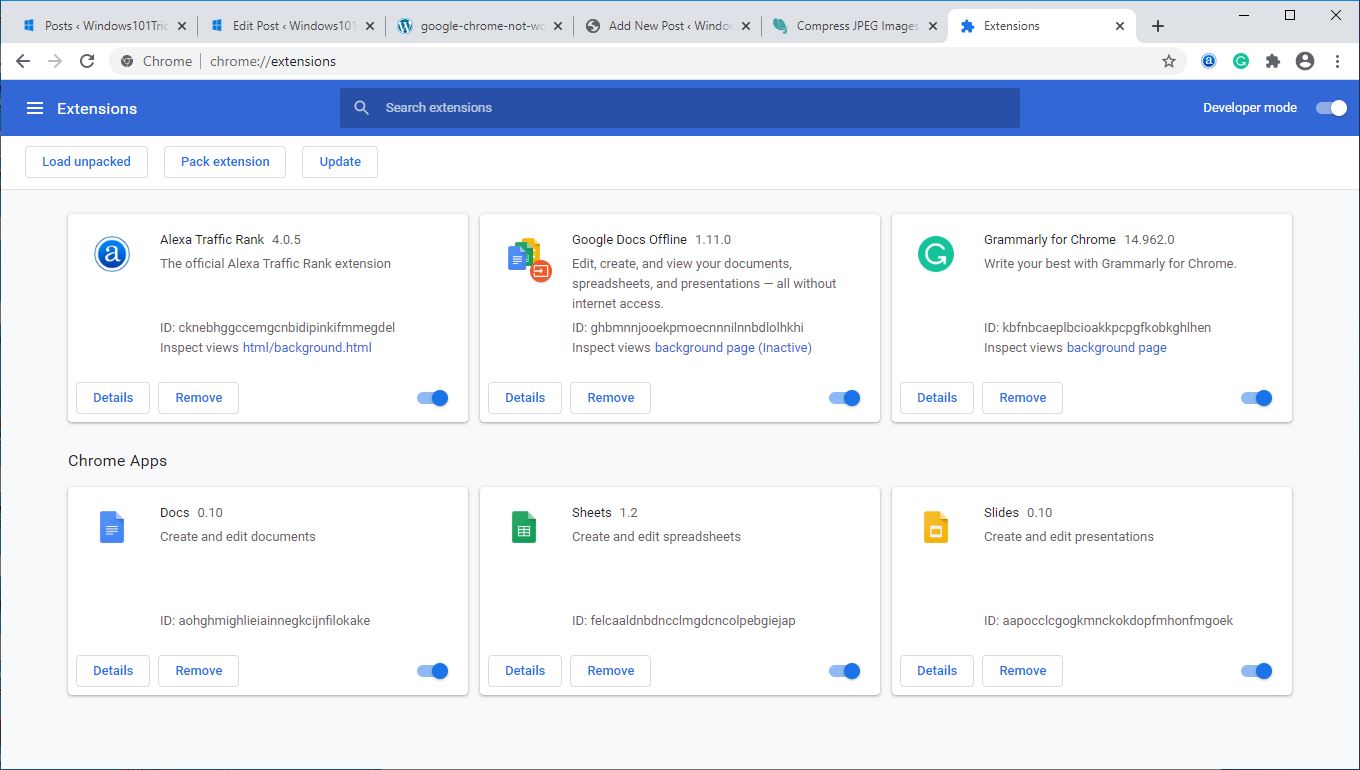
磁盤驅動器空間不足
如果您的操作系統安裝的驅動器(通常是C)的容量達到95%,則您的PC開始減速,可以運行其正常速度的一半。檢查計算機上的存儲狀態,並刪除一些不必要的文件,例如下載文件夾中的軟件安裝程序。
仍在努力在硬盤上騰出空間,考慮將文件和文檔存儲在外部HDD中或將其移動到雲存儲(例如Google驅動器,Dropbox,OneDrive)
運行Ccleaner之類的第三方實用程序,一次性清理您的回收站,下載文件夾,臨時文件以及瀏覽器緩存和cookie。
同樣,硬盤驅動器的標準生命週期在3到5年之間。如果您發現操作系統死機,任務管理器始終顯示100個磁盤使用情況,則可能是硬盤引起了該問題。或者是時候用SSD替換舊硬盤了。
專家提示:如果您發現Windows 10在啟動,打開文件或加載遊戲時速度很慢,那麼從硬盤驅動器切換到固態驅動器將使性能大大提高。
內存用完(隨機存取存儲器)
您的計算機使用RAM(隨機存取存儲器)存儲當前正在使用的操作系統和程序的信息。如果您沒有足夠的RAM來執行任務和程序,則嘗試使用硬盤驅動器上的一個文件,稱為交換文件。HDD的速度比RAM慢得多,它將導致計算機性能的重大損失。
如果您正在運行繁重的程序(例如Adobe photoshoot,Autocad或視頻編輯程序),則應至少具有6GB的RAM。觀看此視頻,獲取有關如何正確升級RAM的指南:
您的電腦太舊了
不幸的是,您的計算機運行緩慢的最常見原因也是您可能不想听到它的年齡太長(不夠強大)的原因。是的,如果您有較舊的計算機在玩遊戲或編輯視頻,則可能會遇到問題,因為它不能滿足當前任務的需要。
解決此問題的唯一方法是購買新的計算機或筆記本電腦。閱讀我們的筆記本電腦購買指南–如何選擇最好的筆記本電腦
另請閱讀:
- 如何在2020年使您的計算機更快並加速Windows 10 PC!
- 解決:Windows 10更新後CPU使用率高!
- 優化Windows 10 20H2更新以提高性能的15條提示
- 如何在Windows 10電腦或筆記本電腦中更改啟動順序(啟動順序)
- 解決:Windows 10更新後無法打開NVIDIA控制面板


![[已修復] Microsoft Store無法下載應用程序和遊戲](https://oktechmasters.org/wp-content/uploads/2022/03/30606-Fix-Cant-Download-from-Microsoft-Store.jpg)
![[已修復] Microsoft Store無法下載和安裝應用程式](https://oktechmasters.org/wp-content/uploads/2022/03/30555-Fix-Microsoft-Store-Not-Installing-Apps.jpg)
